Додавання категорій продуктів
Допоможіть своїм клієнтам швидко знаходити те, що їм потрібно у вашому магазині, створюючи категорії продуктів і підкатегорії.
- Перейдіть на сторінку продукту GoDaddy.
- Прокрутіть сторінку вниз, розгорніть пункт Websites + Marketing і натисніть кнопку Керувати поруч із вашим сайтом.
- На приладній дошці розгорніть пункт Зберегти , а потім виберіть Категорії .
- На сторінці Категорії виберіть Додати .
- Введіть назву категорії та Опис . Ви також можете змінити посилання Категорія . Посилання на категорію містить пряму URL-адресу продуктів цієї категорії та має точно відповідати назві категорії .
- Завершивши, натисніть кнопку Зберегти, щоб закрити вікно. Категорію додано на сторінку Категорії .
- Щоб змінити порядок, змініть послідовність категорій.
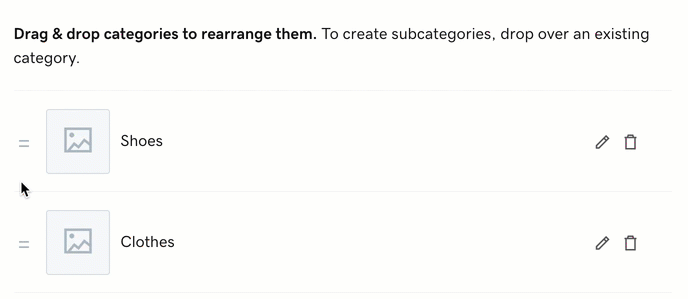
- Клацніть і перетягніть категорію нижче або зверху іншої, щоб зробити її підкатегорією. Основні категорії можуть мати два рівні підкатегорій. Отож, функція "Одяг, потім сорочки, а потім жінки" працювала б, але "Одяг, потім сорочки, потім жінки, а потім блузки" - ні.

- Після створення категорії не забудьте створити продукт або змінити наявні .
- Щоб застосувати внесені зміни, опублікуйте свій сайт .
Примітка . Хоча це не обов’язково, додавання ключових слів у поля імені та опису допомагає клієнтам знайти вас.
Поради та рекомендації
- За допомогою значка олівця можна змінювати й редагувати наявні категорії, а за допомогою значка кошика видаляти категорії, які більше не потрібні.
- Щоб побачити, як ваш сайт виглядає для клієнтів, виберіть Веб-сайт на панелі керування.